İlan
Yaklaşık iki yıl önce tüm çevrimiçi hesaplarımı ezberlemeye çalıştım. Hesaplarımın birçoğu için düşük güvenlik, orta güvenlik ve yüksek güvenlik şifresi ile bir süre “üç katmanlı” bir şifre sistemi kullandım. Ancak, bu hala beni rahat bırakmadı - bu hesaplardan birinde şifremin güvenliği ihlal edilirse, potansiyel olarak diğerlerini saldırıya açık bıraktı.

Farklı şifre yöneticilerini aradıktan sonra karşılaştım KeePass. Beni bu programa çeken ana özellikler:
- Açık Kaynak - Şifreleme yöntemlerini analiz etme olanağı sağlar
- Çapraz Platform - İstemciler Windows, Ubuntu, Linux, MacOS X, J2ME (Cep Telefonları), Blackberry, Windows Mobile ve daha fazlası için kullanılabilir
- Taşınabilir - Kurulum gerektirmez
Kurulum bir cinch - ziyaret edin indirme sayfası ve yazılımı yükleyin veya sıkıştırmasını açın. Keepass.exe dosyasını açın (Windows'ta), Dosya-> Aç'a gidin ve yeni bir dosya oluşturun.

Parolanızı yazarken, size kaç bit şifreleme sağlayacağını ve ne kadar güvenli / karmaşık olduğunu gösteren bir çubuk söyleyecektir. Tamam'a bastıktan sonra, ne düşündüğünüzü yazdığınızdan emin olmak için şifrenizi tekrar girin.
Keepass içinde, girişlerinizi türe veya kullanıma göre düzenleyebileceğiniz bir Klasör yapısı göreceksiniz. Benim durumumda, İş ve Kişisel girişler için ayrı alanlar tutuyorum. Yeni bir giriş eklemek için “Giriş Ekle…” seçeneğini tıklayın:

Bir şifre otomatik olarak oluşturulur - yeni bir hesap oluşturuyorsanız yararlıdır. Maskelenmiş bir paroladan düz metne geçmek için üç noktayı tıklatın.
Güvenliği korurken yeni parolanız üzerinde ayrıntılı bir denetime sahip olmak istiyorsanız, KeepPass bir parola oluşturma aracı içerir.

Benim gibi ultra paranoyak için - “Ek entropi topla” kutusunu tıklatabilirsiniz - bu, farenizi rastgele bir kutunun etrafında hareket ettirmenizi ve rastgele harfler yazmanızı ister. Temerrüt güvenli olsa bile, muhtemelen nevrotik kendime büyük bir memnuniyet verir.
Son derece kullanışlı olması için USB Keydrive'ımda KeePass yüklü. USB Anahtarlık sürücülerinin fiyatı çok düşük ve boyutu çok büyük; Bir teknoloji acil durumunun ortaya çıkması durumunda her zaman yanımda taşımanın paha biçilmez olduğunu gördüm (hatta bir sürü ile önyükleme yapabilirim) tanılama araçları - daha sonra daha fazlası!) Şifreleri her zaman yanımda tutmak benim için büyük bir sıçrama değildi. ben mi.
Her zaman şifrelerinizi hazır bulundurmanın büyük avantajının yanı sıra, bunun birkaç dezavantajı vardır. Anahtar Sürücünüzü kaybederseniz, iki ana sorununuz vardır. Birincisi, potansiyel olarak başka birinin şifrenize erişebilmesidir. Parola dosyası şifreli olduğundan - bununla ilgilenilmelidir. İkincisi bu dosyanın kaybıdır. Bu nedenle, şifre dosyasını düzenli olarak yedeklemek önemlidir.
Adlı bir yedekleme aracı kullanıyorum SyncBack SE bunun için. Daha önce bu sitede Mark tarafından incelenmiştir. Ücretli sürüm pek çok paha biçilmez (bence) özelliğe sahiptir - bunlardan biri “Eklemek” seçeneğidir. Profilde, “Ekle” sekmesinden USB Anahtar Sürücünüz için atanan sürücü harfini seçin. Sürücünüzü taktığınızda, otomatik olarak bu profili çalıştırır ve dosyalarınızı yedekler.
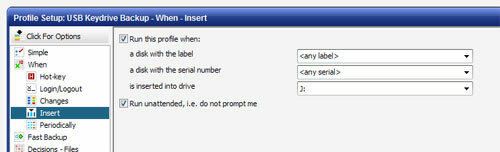
Bu program çalışırken, yapmanız gereken tek şey USB sürücüsünü takmaktır - örneğin bir şifreye erişiyorsanız ve bir yedek çalıştırır. Tam olarak sevdiğim şey - düşünmenize gerek olmayan bir yedekleme işlemi. Daha az parazit, daha kolay yedekleme anlamına gelir!
Bir süredir KeePass'ı tüm şifrelerim için kullanıyorum ve asla geri dönmeyeceğim. Daha fazla değilse hatırlamam gereken şifreleri olan 200'den fazla sitem olmalı. Bazılarının hatırlaması imkansız olanları oluşturmamı gerektirecek garip şifre gereksinimleri var. Bu sistem mükemmel çalışıyor ve bir avuç paroladan daha fazlasını hatırlaması gereken herkes için tavsiye ederim!
Dave Drager, Philadelphia, PA banliyölerinde XDA Developers'da çalışmaktadır.